Nội dung bài viếtBiện pháp khắc phục việc Face ID không nhận diện khuôn mặt
Face ID là một trong những tính năng đặc biệt mà không phải dòng điện thoại nào cũng sở hữu được, tính năng này cũng được các fan táo rất yêu thích vì tính bảo mật cao. Tuy nhiên, đôi lúc người dùng cũng gặp phải những lỗi Face ID không nhận diện được khuôn mặt. Lúc này bạn nên xử lý như thế nào? Cùng theo dõi hết bài viết này nhé!

Face ID và những dòng máy hỗ trợ Face ID
Apple hỗ trợ tính năng Face ID - một công nghệ bảo mật sinh trắc học hỗ trợ việc mở khóa màn hình điện thoại, truy cập trang web qua việc nhận diện khuôn mặt. Tuy nhiên, nếu bạn sử dụng tính năng này không đúng cách hoặc bất cẩn làm rơi rớt có thể dẫn đến tình trạng Face ID không nhận được khuôn mặt.
Bạn đang xem: Face id không nhận diện được khuôn mặt

Tính năng nhận diện Face ID được nhà “táo khuyết” trình làng lần đầu tiên trên chiếc i
Phone X. Về sau tính năng này cũng được áp dụng cho những dòng điện thoại mới của Apple.
Dấu hiệu Face ID không nhận diện được khuôn mặt
Khi Face ID không nhận diện được khuôn mặt máy sẽ có những biểu hiện như sau:
Trên màn hình iPhone thông báo “Face ID is not available, try again later” ( Face ID không khả dụng, hãy thử lại sau).Hoặc xuất hiện dòng chữ “Unable to active Face ID on this phone” (Không thể kích hoạt Face ID trên điện thoại này).
Khi Face ID không nhận diện được khuôn mặt của bạn thì bạn nên giải quyết như thế nào?

Biện pháp khắc phục việc Face ID không nhận diện khuôn mặt
Bạn có thể thực hiện những cách dưới đây để khắc phục việc face ID không nhận diện khuôn mặt:

Phone và thường xuyên vệ sinh sạch sẽ khu vực này.

Tắt và bật lại Face ID
Vào phần Settings => Chọn Face ID & Passcode =>Nhập mật khẩu thiết bị của bạnKéo sang bên trái chấm tròn ở dòng i
Phone Unlock => Chờ đợi một lúc => Khởi động lại thiết bị.Quay về mục Settings => Khởi động lại tính năng Face ID bằng cách kéo sang phía bên phải chấm tròn ở mục i
Phone Unlock.

Tạo thêm một Face ID thứ hai thay thế
Truy cập vào phần Settings => Chọn Face ID & Passcode => Nhập lại mật khẩu trên thiết bị của bạn.Nhấn chọn Set Up an Alternate AppearanceChọn Get Started => Bắt đầu nhìn thẳng vào camera đồng thời luôn chắc rằng toàn bộ gương mặt bạn nằm chính giữa và trọn vẹn trong toàn bộ khung hình.Di chuyển đầu từ tốn và chậm rãi để thiết bị quét tất cả các góc cạnh của khuôn mặt.Sau khi thiết lập xong, bạn nhấn Done là hoàn thành.

Thiết lập lại Face ID
Đi đến phần Settings => Chọn mục Face ID & Passcode.Nhấp chọn mục Resets Face ID.Thực hiện tuần tự các bước theo các hướng dẫn trên thiết bị để thiết lập lại Face ID trên điện thoại của bạn nhé!
Update phiên bản i
OS mới nhất
Để thực hiện bạn vào phần Settings => Chọn General => Nhấn chọn phần Software Update.
Khôi phục lại cài đặt gốc.
Khi những ứng dụng được bạn tải về không phù hợp với hệ điều hành trên thiết bị dẫn đến tình trạng xung đột phần mềm và ảnh hưởng đến Face ID. Khôi phục lại những cài đặt trước đó là phương án tối ưu nhất.Đi đến Settings => Nhấp chọn General => Nhấn vào mục Reset => Chọn Erase All Content and Settings.
Khi bạn đã thực hiện hết những thủ thuật phía trên nhưng chiếc i
Phone của bạn vẫn không nhận diện được Face ID, thì lúc này bạn nên mang điện thoại của mình đến tiệm sửa chữa uy tín nhé!
Nếu bạn chưa biết địa chỉ sửa chữa Face ID uy tín thì ghé ngay Chiêm Tài Mobile để được tư vấn và hỗ trợ nhé
Face ID là một tính năng tuyệt vời được rất nhiều người dùng sử dụng và yêu thích. Vì vậy, khi Face ID không định vị được khuôn mặt xảy ra, khiến nhiều người dùng cảm thấy rất lo lắng cho chiếc điện thoại của mình. Nếu bạn không biết nguyên nhân tại sao xuất hiện lỗi này và cách sửa lỗi như thế nào? Thì hãy cùng Tín Thành theo dõi ngay bài viết dưới đây để biết cách khắc phục lỗi tại nhà đơn giản nhé.
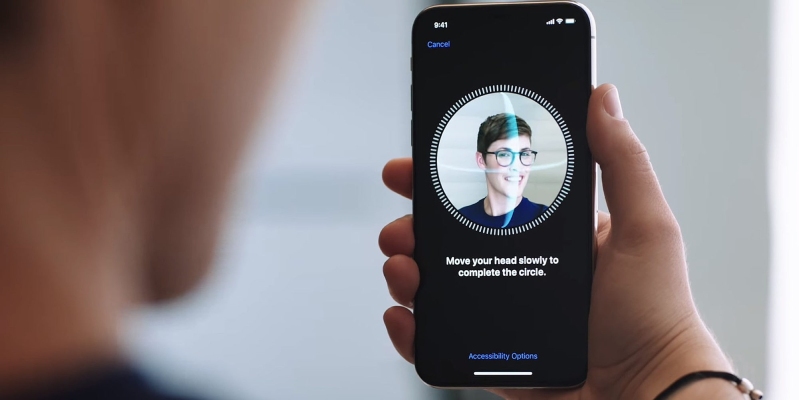
Biểu hiện cho thấy Face ID không định vị được khuôn mặt trên i
Phone
Khi i
Phone của bạn xảy ra trường hợp Face ID không thể nhận diện được khuôn mặt hay tính năng này không hoạt động bình thường thì máy sẽ có các biểu hiện như sau:
+ Trên giao diện màn hình của i
Phone có thông báo dòng chữ “Face ID is not available, try again later”.
+ Hoặc là “Unable to active Face ID on this phone” (Không thể kích hoạt Face ID trên điện thoại này).
Khi sự cố này xảy ra, bạn sẽ không dùng được Face ID mà phải dùng phương thức bảo mật khác cho máy để thay thế.
Nguyên nhân khiến điện thoại i
Phone bị lỗi Face ID
Dưới đây sẽ là một số nguyên nhân phổ biến dẫn đến việc Face ID không nhận diện được khuôn mặt trên điện thoại i
Phone, cụ thể:
- Do bạn sử dụng tính năng Face ID chưa đúng cách. Có thể do khoảng cách giữa mặt bạn và màn hình camera quá xa, bạn che mặt quá kín hay do bạn đứng ngược với ánh sáng.
- Bạn sử dụng miếng dán màn hình và vô tình nó che mất camera hoặc bộ phận này bám quá nhiều bụi bẩn hay bị hư hỏng dẫn đến xuất hiện lỗi Face ID không định vị được khuôn mặt.
- Do lỗi phần mềm của điện thoại i
Phone bị xung đột hoặc phiên bản hệ điều hành i
OS của máy đang sử dụng bị lỗi. Đây cũng là một trong những lý do khiến Face ID không được khả dụng trên máy.
Xem thêm: Mách mẹ cách pha sữa nan optipro 1,2,3,4 chuẩn bảo toàn dinh dưỡng cho bé
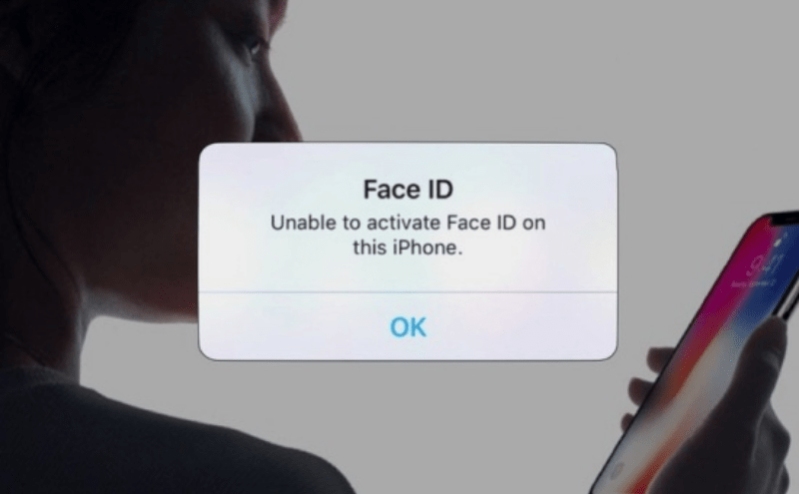
- Bộ phận Face ID trên điện thoại i
Phone bị hư hỏng. Đây là nguyên nhân nghiêm trọng nhất mà người dùng có thể gặp phải. Bởi vì với trường hợp này, bạn sẽ phải đưa điện thoại đi sửa chữa, tuy nhiên chưa chắc sự cố sẽ được khắc phục thành công.
Cách sửa lỗi Face ID không định vị được khuôn mặt tại nhà nhanh chóng và đơn giản
Để sửa khắc phục lỗi Face ID trên điện thoại i
Phone nhanh chóng, bạn hãy thử làm theo các cách đơn giản dưới đây nhé.
1. Tắt rồi bật lại tính năng Face ID trên điện thoại i
Phone
Việc tắt/ bật Face ID giúp cho điện thoại i
Phone khôi phục lại các tính năng và có thể khắc phục nhanh chóng lỗi không nhận diện khuôn mặt của Face ID.
Để Tắt/ Bật lại tính năng Face ID bạn làm như sau:
+ Bước 1: Bạn truy cập vào cài đặt sau đó chọn vào mục Face ID và mật mã (Face ID & Passcode) → Sau đó bạn chọn vào Disable i
Phone Unlock để tắt tính năng mở khóa cho i
Phone.
+ Bước 2: Tiến hành tắt nguồn điện thoại bằng cách ấn giữ đồng thời phím tăng âm lượng và phím nguồn. Sau đó thả ra, khi màn hình điện thoại hiển thị “Trượt để tắt nguồn” (Slide to Power Off) thì bạn vuốt để tắt máy, rồi đợi khoảng 10 giây thì tiến hành khởi động máy lên lại.
+ Bước 3: Bạn vào mục cài đặt (Settings) → tiếp tục chọn mục Face ID và mật mã (Face ID & Passcode) và chọn vào mở lại tính năng Mở khoá i
Phone (i
Phone Unlock). Cuối cùng bạn kiểm tra xem Face ID đã bình thường lại chưa nhé.
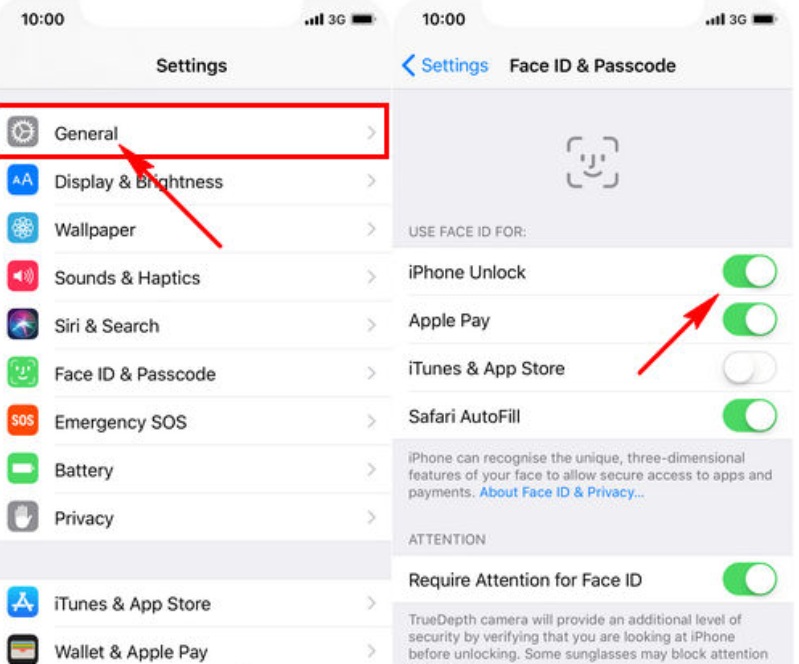
2. Sửa lỗi Face ID không định vị được khuôn mặt bằng cách thiết lập một Face ID khác để thay thế
Bạn thực hiện bằng cách:
+ Bước 1: Bạn vào cài đặt → Chọn Face ID & Mật mã sau đó tiến hành nhập mật khẩu cho điện thoại i
Phone.
+ Bước 2: Chọn mục thiết lập diện mạo thay thế
+ Bước 3: Chọn mục bắt đầu rồi tiến hành thiết lập Face ID thay thế cho điện thoại i
Phone, cố gắng để cho khuôn mặt của bạn nằm chính giữa khung màn hình và di chuyển đầu một cách nhẹ nhàng để thiết bị có thể quét các góc cạnh của khuôn mặt. Sau khi đã thiết lập xong khuôn mặt, bạn hãy nhấn vào mục xong để hoàn thành.
3. Thiết lập lại Face ID cho điện thoại i
Phone
Đây cũng là một cách khắc phục lỗi không nhận diện được khuôn mặt trên Face ID mà nhiều người dùng thường áp dụng.
Các bước thực hiện: Bạn chọn vào mục cài đặt trên màn hình i
Phone → Nhấn chọn Face ID & Mật mã → Rồi chọn mục đặt lại Face ID → Sau đó tiến hành làm theo các bước hướng dẫn trên thiết bị để thực hiện thiết lập lại Face ID cho điện thoại i
Phone của mình.
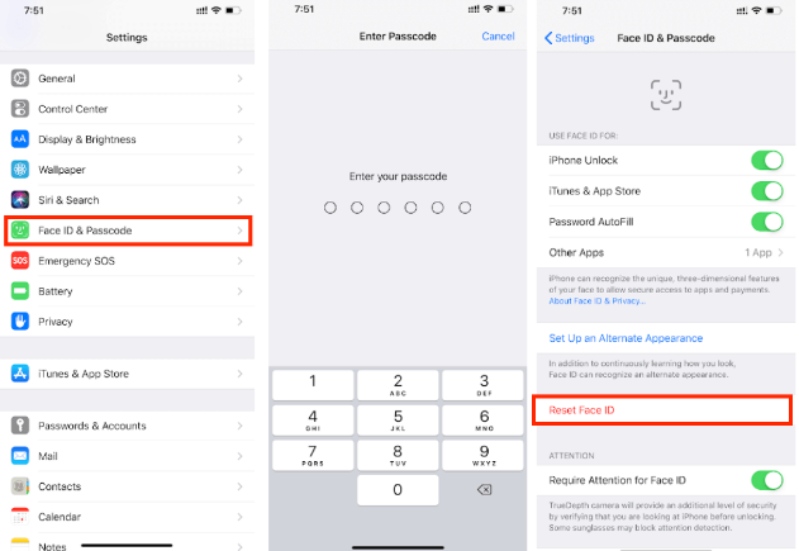
4. Cập nhật phần mềm điện thoại của bạn lên phiên bản i
OS mới nhất
Một số lỗi trên phần mềm điện thoại i
Phone như phiên bản i
OS đã quá lâu không còn tương thích với máy cũng có thể dẫn đến lỗi Face ID không định vị được khuôn mặt. Vì vậy, bạn cần phải cập nhật máy lên phiên bản i
OS mới để khắc phục.
5. Tiến hành khôi phục lại cài đặt gốc cho điện thoại i
Phone của bạn
Việc điện thoại xảy ra các xung đột phần mềm do ứng dụng không tương thích làm cho điện thoại của bạn không định vị được khuôn mặt trên Face ID. Vì vậy, bạn cần phải sử dụng phương pháp khôi phục cài đặt gốc cho thiết bị của mình, đây là một giải pháp rất hữu hiệu.
Để Khôi phục lại cài đặt gốc cho i
Phone bạn vào: Cài đặt → Ấn chọn Cài đặt chung → Chọn tiếp Đặt lại → Sau đó chọn xóa tất cả nội dung và cài đặt.
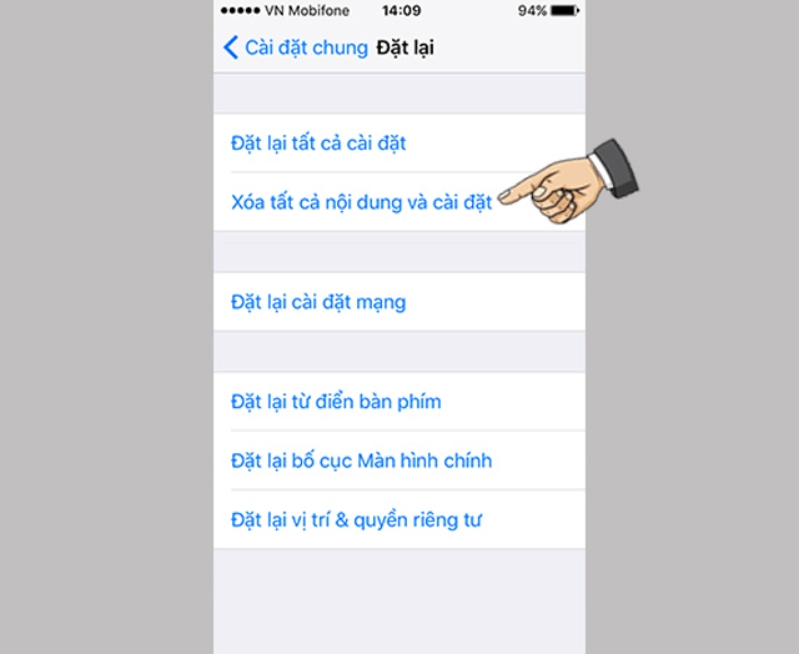
Lưu ý: Đôi khi lỗi Face ID không định vị được khuôn mặt có thể xuất phát từ lỗi phần cứng. Vì vậy, nếu bạn không thể khắc phục được bằng các giải pháp trên, thì bạn nên nhanh chóng mang điện thoại i
Phone của mình đến trung tâm bảo hành sửa chữa để kiểm tra và khắc phục kịp thời nhé.
Những điều cần biết để Face ID có thể hoạt động tốt khi sử dụng điện thoại i
Phone
- Kiểm tra và đảm bảo là miếng dán màn hình của bạn không che Camera của máy và cảm biến i
Phone không bị dính bụi bẩn.
- Khi sử dụng tính năng Face ID đảm bảo là để cảm biến quét hết được khuôn mặt của bạn. Để điện thoại i
Phone dọc và đối diện với khuôn mặt, không nên để màn hình điện thoại quá xa bạn.
Trên đây là một số thông tin về cách sửa lỗi Face ID không định vị được khuôn mặt mà Tín Thành muốn chia sẻ với các bạn. Hy vọng là bạn sẽ có thêm nhiều kinh nghiệm bổ ích và khắc phục thành công lỗi này trên thiết bị i
Phone của mình. Nếu bạn có bất kỳ thắc mắc gì hoặc bạn đang muốn mua sắm phụ kiện, linh kiện i








